Karantina Yönetimi
Karantina yönetimi görevi ESET PROTECT Server karantinasındaki nesneleri (tarama sırasında bulunan etkilenmiş veya şüpheli nesneleri) yönetmek için kullanılır.
Yeni bir İstemci Görevi oluşturmak için aşağıdaki seçeneklerden birini belirleyin:
•Görevler > Yeni > ![]() İstemci görevi'ne tıklayın.
İstemci görevi'ne tıklayın.
•Görevler'i tıklayın ve istenen görev türünü seçin, Yeni > ![]() İstemci Görevi'ni tıklayın.
İstemci Görevi'ni tıklayın.
•Bilgisayarlar'da hedef cihazı tıklayın, ![]() Görevler >
Görevler > ![]() Yeni Görev'i seçin.
Yeni Görev'i seçin.
Temel
Temel bölümünde Ad ve Açıklama(isteğe bağlı) gibi görevle ilgili temel bilgileri girin. Etiketleri atamak için Etiketleri seç'i tıklayın.
Görev açılır menüsünde oluşturmak ve yapılandırmak istediğiniz görev türünü seçin. Yeni bir görev oluşturmadan önce belirli bir görev türü seçtiyseniz Görev alanı, geçmişteki tercihinize göre önceden doldurulur. Görev (Tüm Görevler listesine bakın), görevin ayarlarını ve davranışını tanımlar.
Ayarlar
Karantina yönetimi ayarları
Eylem: Karantinadaki nesne için gerçekleştirilecek olan eylemi seçin.
•Nesneleri geri yükle - Nesneyi orijinal konumuna geri yükler, ancak nesne taranır ve Karantina için nedenler hala varsa yeniden karantinaya alınır.
•Nesneleri Geri Yükle ve Gelecekte Tarama Dışında Bırak - Nesne orijinal konumuna geri yüklenir ve bir daha karantinaya alınmaz.
•Nesneleri Sil - Nesne kalıcı olarak silinir.
Filtre türü: Karantinadaki nesneleri aşağıda tanımlanan kriterlere göre filtreleyin.
Filtre ayarları:
•Hash item'lar - Alana hash item'lar ekleyin. Yalnızca bilinen nesneler girilebilir, örneğin zaten karantinaya alınmış bir nesne.
•Gerçekleşen > Gerçekleşme başlangıcı, Gerçekleşme bitişi - Nesnenin karantinaya alındığı zaman aralığını tanımlayın.
•Boyut > Minimum/maksimum boyut (bayt): Karantinaya alınan nesnenin boyut aralığını tanımlayın (bayt olarak).
•Algılama adı - Karantinaya alınan öğeler listesinden bir algılama seçin.
•Nesne adı - Karantinaya alınan öğeler listesinden bir nesne seçin.
Özet
Yapılandırılan ayarların özetini gözden geçirip Bitir'i tıklatın. İstemci Görevi artık oluşturulmuştur ve bir açılır pencere görüntülenir:
•İstemci Görevi Hedeflerini (bilgisayarlar veya gruplar) ve Tetiklemeyi belirtmek için Tetikleme Oluştur'u (önerilir) tıklayın.
•Kapat'ı tıkladığınızda daha sonra bir Tetikleyici oluşturabilirsiniz: İstemci Görev örneğini tıklayın ve açılır menüden ![]() Şurada çalıştır'ı seçin.
Şurada çalıştır'ı seçin.
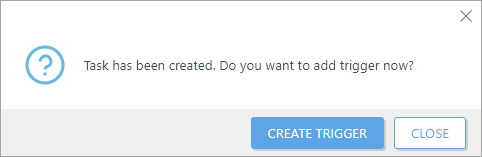
Görevler'de, oluşturulan her görev için ilerleme göstergesi çubuğunu, durum simgesini ve ayrıntıları görebilirsiniz.
